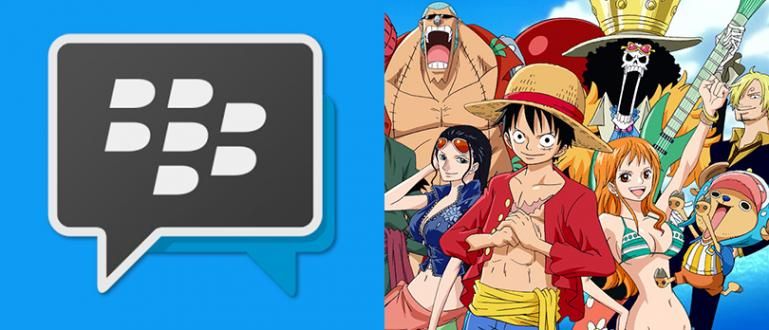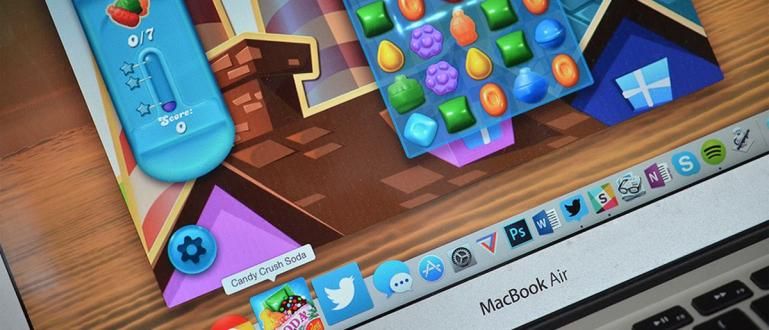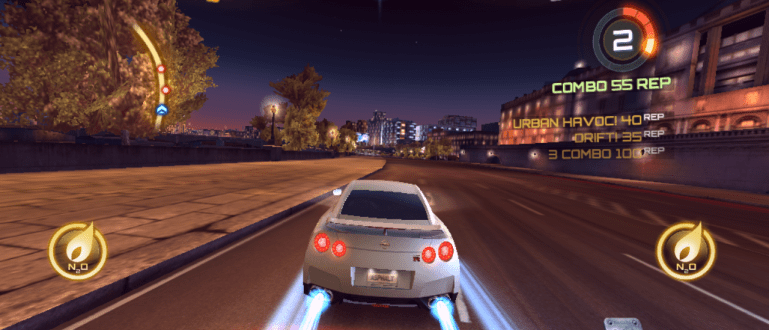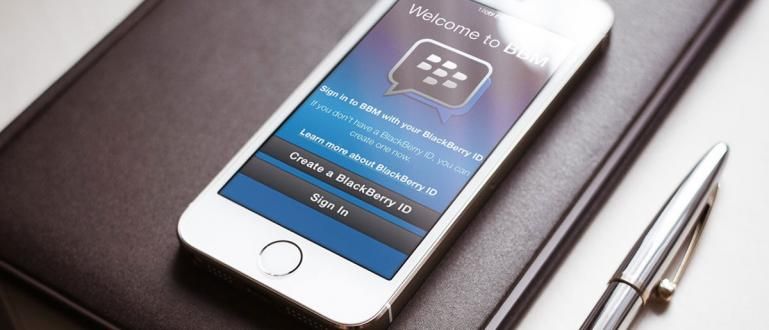„Windows 10“ yra populiari staliniams įrenginiams skirta operacinė sistema, kurią sukūrė „Microsoft“. Tai galite padaryti labai lengvai, čia yra 10 „Windows 10“ patarimų ir gudrybių, kuriuos turite išbandyti!
Kas iš jūsų niekada nėra išbandęs šios operacinės sistemos? Windows 10 yra naujausia ir populiariausia Microsoft sukurta operacinė sistema. „Windows 10“ pirmą kartą buvo išleista 2015 m.
Po beveik 2 metų ši operacinė sistema vis dar yra geriausia. Tačiau ar žinote keletą paprastų patarimų ir gudrybių iš „Windows 10“?
Toliau nurodyta 10 „Windows 10“ patarimų ir gudrybių labai lengva, kad reikia pabandyti!
- Kaip peržiūrėti „WiFi“ slaptažodį „Windows 10“ – tai lengviausia ir praktiškiausia!
- Kaip įjungti virtualią jutiklinę dalį „Windows 10“.
- Saunus! Štai paleisties garso pakeitimai iš „Windows 3.1“ į „Windows 10“.
10 „ypač paprastų“ „Windows 10“ patarimų ir gudrybių
Apsiginklavę paprastomis klaviatūros ir pelės komandomis, dabar galite patirti kai kuriuos „Windows 10“ funkcijų pranašumus. Štai keletas patarimų ir gudrybių, kuriuos turite išbandyti ir išbandyti vaikinai!
1. Prisijunkite prie naujo pradžios meniu

„Windows 10“ sugrąžina skonį Pradžios meniu kurios dingo Windows 10 versijoje. Čia galite pasiekti įvairias užduotis – nuo programų, kompiuterio meniu iki išjungimo arba paleidimo iš naujo parinkčių.
Dabar, norėdami pamatyti paprastesnį meniu Pradėti, galite paspausti rankenėlė sparčiuosius klavišus Windows + X. Jį taip pat galite pasiekti dešiniuoju pelės mygtuku spustelėdami „Windows“ logotipą.
2. Disko valymo funkcijos

Beveik pilna standžiojo disko talpa sulėtina kompiuterio veikimą. Taip pat galite jį išvalyti prisijungę Disko valymo funkcijos lengvai. Štai paprastas būdas.
- Paspauskite „Windows“ klavišą ir įveskite disko valymas. Jei pasirinkote programą Disko valymas rodomas.
- pasirinkti vairuoti kurį norite išvalyti? Automatiškai tai padarys „Windows“ operacinė sistema skenavimas aptiktuose nepageidaujamuose failuose.
- Pasirinkite, kuriuos aplankus norite ištrinti, ir spustelėkite Gerai.
3. „Windows Defender“ kenkėjiškų programų šalinimo priemonė

Tiesą sakant, „Windows 10“ jau yra antivirusinė programa, skirta apsisaugoti nuo atakų kenkėjiška programa pavadintas Windows Defender. Taip pat galite įjungti apsaugą realiu laiku tokiu būdu:
- Paspauskite „Windows“ klavišą ir įveskite „Windows Defense“ . Jei pasirinkote programą Windows Defender rodomas ekrane.
- Įsitikinkite Realaus laiko apsauga aktyvioje būsenoje (pagal numatytas „Windows 10“ įgalins šią funkciją).
- Jei ne, eikite į meniu Nustatymai ir įjunkite apsaugą realiuoju laiku, kad įjungtumėte šią funkciją.
 PERŽIŪRĖTI STRAIPSNĮ
PERŽIŪRĖTI STRAIPSNĮ 4. Atidarykite ypač greitą užduočių juostos langą

Kartais atidarote kelias programas vienu metu ir sukuriate Windows 10 užduočių juosta pilnai tiesa? Dabar norėdami jį pasiekti itin greitai, galite atlikti klavišų kombinaciją Windows + skaičių eilutė viršuje. Nepamirškite pakoreguoti programų tvarkos užduočių juostoje, gerai? vaikinai.
5. Greitosios pagalbos funkcija

Ne visi „Windows 10“ operacinės sistemos vartotojai yra patyrę ir išmanantys kompiuterius. Kai kurie iš jų galėtų būti gaptek dar žinomas kaip technologijų mikčiojimas, pavyzdžiui, tėvams.
Taigi, kad būtų lengviau naudoti „Windows 10“, galite naudoti Greitosios pagalbos funkcija taip:
- Paspauskite „Windows“ klavišą ir įveskite greitąją pagalbą ir pasirinkite programą Greitoji pagalba.
- Pasirinkite režimą Gaukite pagalbos arba Suteikite pagalbą ir vykdykite kitame ekrane pateikiamus nurodymus.
6. Sukratykite Windows Windows

Pakratykite „Windows“ langus, tai nereiškia, kad purtysite kompiuterį ar ekraną. Jūs tiesiog spustelėkite ir vilkite tada purtykite aktyvų programos langą iki sumažinti visus programų langus. Tada pakartokite tai, kad atkurtumėte pradinę lango būseną.
7. Greitos prieigos užduočių tvarkyklė

Ar kada nors jautėte savo kompiuterį? pakabinti? Norėdami grįžti į pradinę būseną, galite pasiekti Užduočių tvarkyklė paspausdami kombinacijos mygtuką sparčiuosius klavišusControl + Alt + Delete. Be to, taip pat galite dešiniuoju pelės mygtuku spustelėti „Windows“ logotipą ir pasirinkti parinktį „Task Manager“.
8. Nustatykite programinės įrangos naudojimo laiką

Galite ne tik išjungti programas naudodami užduočių tvarkytuvę, bet ir suplanuoti naudojimą programinė įranga naudodamiesi programėle Darbų planuotojas. Norėdami jį pasiekti, galite ieškoti užduočių planavimo priemonės ieškodami jos paspausdami „Windows“ klavišą.
9. Įrašykite ekraną be papildomų programų

Na, ši funkcija puikiai tiks jums, žaidėjams! Nes be programos galite įrašyti visą veiklą įskaitant tiesioginių žaidimų žaidimą „Windows 10“.
Norėdami jį pasiekti, galite paspausti derinį sparčiuosius klavišusWindows + G ir vykdykite kitame ekrane pateikiamus nurodymus. O taip, šią funkciją taip pat galima prijungti prie „Xbox“.
 PERŽIŪRĖTI STRAIPSNĮ
PERŽIŪRĖTI STRAIPSNĮ 10. Pagreitinkite „Windows“ paleidimo laiką

Pajuskite procesą pradėti ir batas Sena „Windows 10“? Galite pagreitinti laiką pradėti Windows 10 išjungę kai kurias programas, štai kaip:
- Prieiga Task Manager funkcijos ir eik į skirtuką Paleiskite, kad pamatytumėte šio proceso metu veikiančių programų sąrašą.
- Galite atkreipti dėmesį Paleidimo poveikis norėdami pamatyti esamos programos poveikį pradėti, nuo žemo, vidutinio iki didelio.
- Norėdami sustabdyti procesą, dešiniuoju pelės mygtuku spustelėkite retai naudojamą programą ir spustelėkite Išjungti.
Na, tai yra 10 itin paprastų „Windows 10“ patarimų ir gudrybių, kuriuos turite išbandyti ir padaryti. „Windows 10“ vis dar gauna atnaujinimus dėl to našumas dar geresnis. Turite kitų patarimų ir gudrybių? Nagi Dalintis žemiau esančiame komentarų stulpelyje!
Taip pat skaitykite straipsnius apie Windows ar kitų įdomių straipsnių iš Satria Aji Purwoko.